티스토리 뷰
안녕하세요 페이보릿입니다. 이번 포스팅에서는 삼성 스마트티비 디즈니플러스 앱 설치에 대하여 작성을 해보도록 하겠습니다. 11월12일부터 디즈느 플러스 앱 설치가 가능해지면서 많은 분들이 관심을 가질거라 생각되네요. 그만큼 디즈니플러스를 기다렸던 분들이 많은거겠죠.

삼성 스마트티비 디즈니플러스 앱 설치는 어렵지 않게 해볼 수 있으며 검색 기능을 이용하여 조회후 다운로드 및 설치만 해주면 아주 간단하게 해볼 수 있습니다. 우선 삼성티비 리모컨에 위치하고 있는 홈버튼을 한번 눌러 들어가 줍니다.

삼성스마트티비 리모컨 홈버튼을 한번 눌러주면 아래쪽에서 목록이 하나 올라오게 되며 여기서 좌측으로 이동해 검색 기능을 찾아 리모컨에서 확인 버튼을 눌러 들어가주면 되겠습니다.

검색창이 뜨면 검색란에 disney 입력을 해주면 상위 검색 결과에 disney+ 앱 항목이 나타납니다. 이제 리모컨 상단 키를 눌러줍니다.
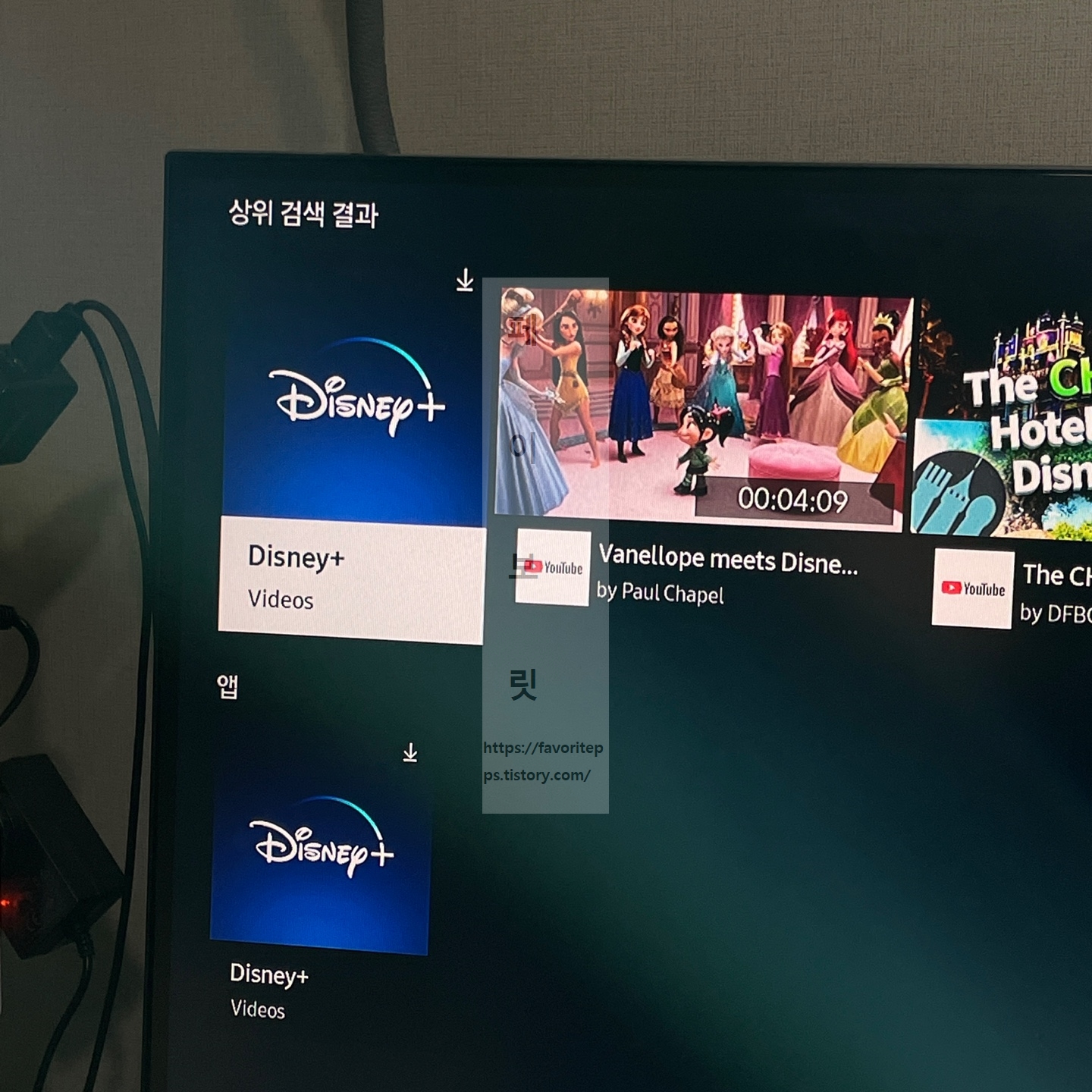
앱 선택이 가능하며 disney+ 앱을 선택하고 리모컨에서 확인 버튼을 한번 눌러줍니다. 그리고 설치 페이지로 이동하면 삼성 스마트 티비에 디즈니 플러 앱을 설치해주면 되겠습니다.

삼성 smart tv 디스즈 플러스 앱 설치후 실행을 하면 처음 접속시 로그인을 요구하는데요. 말그대로... 멤버십 아이디로 로그인을 진행해주면 됩니다. 그럼 곧바로 사용이 가능해지죠.
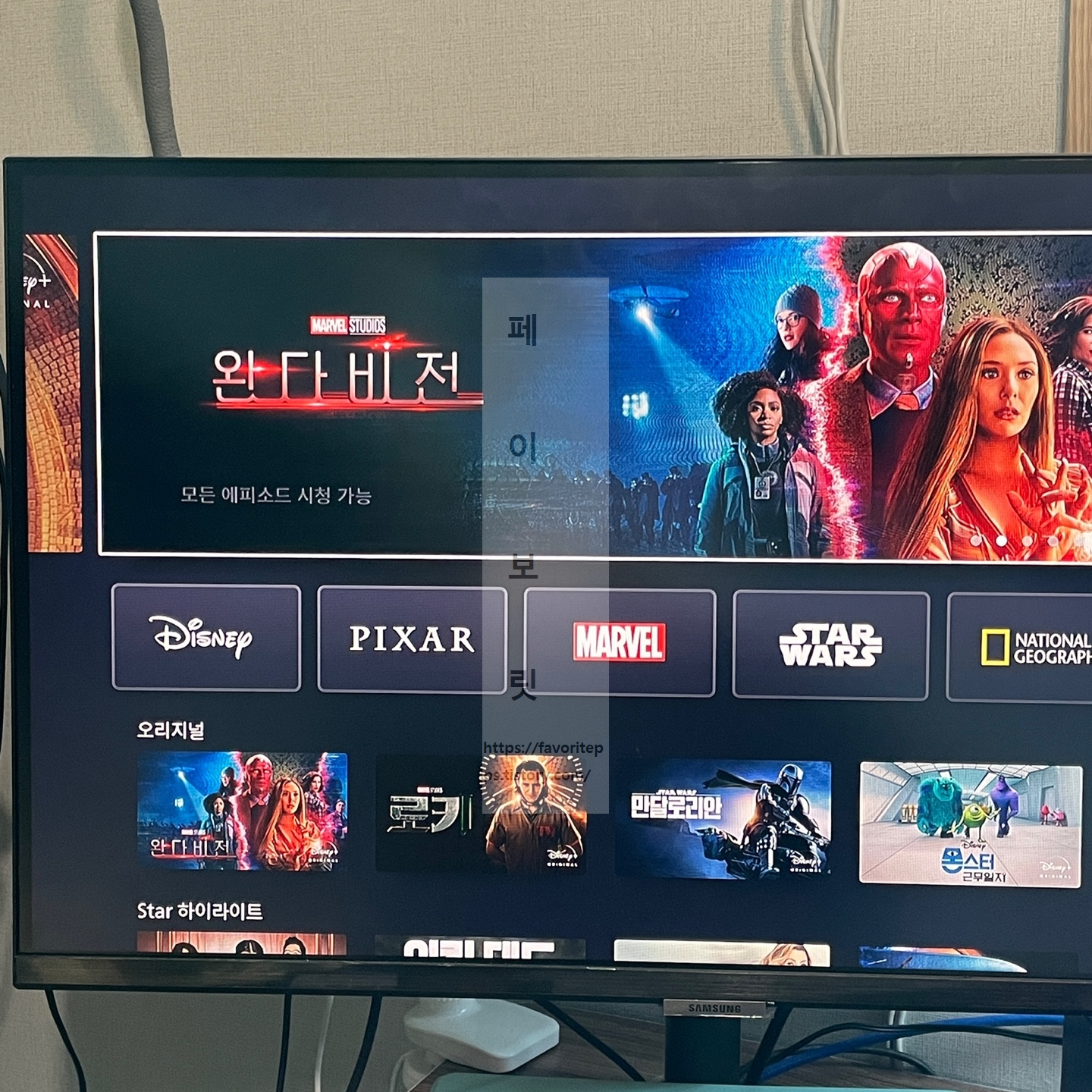
월간 이용료 가격은 9,900원이며 다양한 콘텐츠가 있기 때문에 한동안 디즈니 플러스를 많이 볼거 같습니다. 그럼 여기까지 포스팅을 마치며 삼성 스마트티비 디즈니플러스 앱 설치에 대하여 알아보는 시간이었습니다.
- 윈도우10바탕화면아이콘
- 인스타차단확인방법
- 핸드폰티비연결
- 윈도우10노트북와이파이안됨
- 주식휴장일
- 노트북와이파이연결이안될때
- 노트북WIFI연결안될때
- 핸드폰티비연결방법
- 인스타차단당하면
- 공유기허브
- 이더넷IP구성이올바르지않습니다.
- 노트북덮개전원
- 윈도우10방화벽해제
- 윈도우10한영키오류
- 윈도우10인터넷끊김
- 컴퓨터인터넷연결이안될때
- 윈도우10한영전환
- lg 알뜰폰 요금제 변경 바꾸는 방법
- 올바른 보안 인증서로 서명되지 않았기 때문에 콘텐츠가 차단되었습니다
- 티빙티비연결
- 핸드폰티비무선연결
- 노트북WIFI아이콘없어졌을때
- 이더넷식별되지않은네트워크
- 윈도우10사진미리보기
- 티빙tv로보기
- 인터넷선 없이 와이파이 공유기 만들기 설치 방법
- 와이파이인터넷연결이확실치않음
- 윈도우10방화벽차단풀기
- 주식예약주문
- dns 서버가 응답하지 않습니다.
| 일 | 월 | 화 | 수 | 목 | 금 | 토 |
|---|---|---|---|---|---|---|
| 1 | 2 | 3 | 4 | 5 | ||
| 6 | 7 | 8 | 9 | 10 | 11 | 12 |
| 13 | 14 | 15 | 16 | 17 | 18 | 19 |
| 20 | 21 | 22 | 23 | 24 | 25 | 26 |
| 27 | 28 | 29 | 30 | 31 |
